Kas ir WiFi privātuma brīdinājums iPhone tālrunī un kā to labot
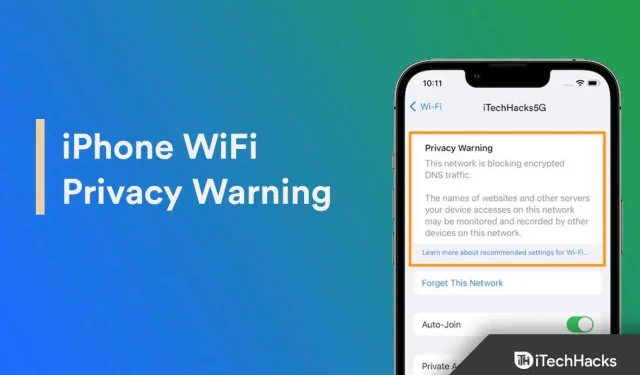
Mana iPhone ekrānā bija Wi-Fi privātuma brīdinājums. Daudzi regulāri iPhone lietotāji panikā par šo problēmu. Galu galā mēs savos viedtālruņos veicam maksājumus, sazināmies un runājam ar klientiem vai kolēģiem. Es izskaidroju brīdinājumu par konfidencialitāti iOS ierīcē un paskaidroju, kā atrisināt problēmu.
Kāpēc manā WiFi tīklā ir brīdinājums par konfidencialitāti?
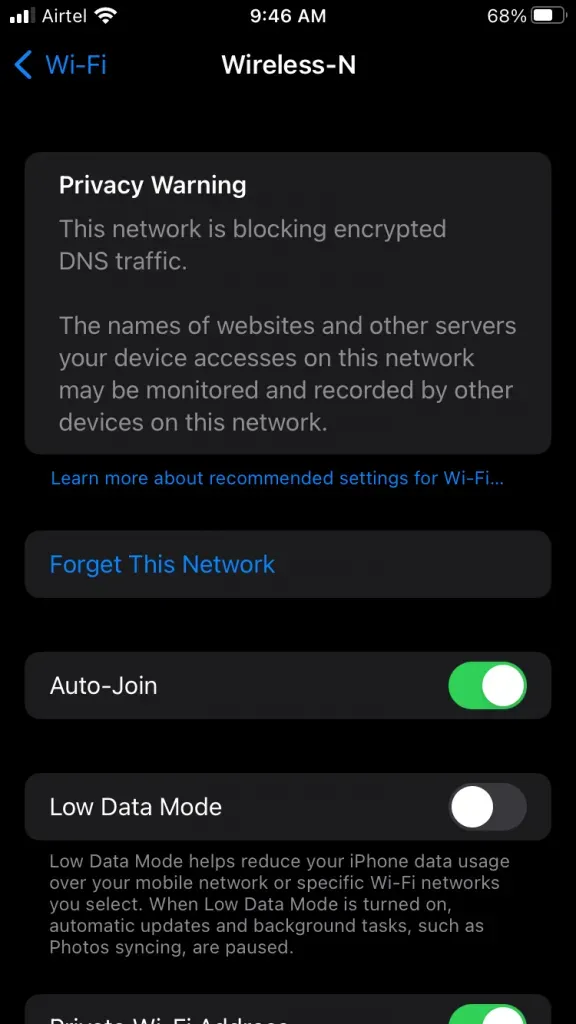
Apple ir pārdevis savus produktus lietotājiem, kuriem rūp privātums. Iespējams, esat skatījies reklāmas, kurās uzņēmums lepojās ar uz privātumu vērstu iOS/macOS programmatūru un funkcijām. Uzņēmums ir pievienojis uzlabotas funkcijas, lai aizsargātu lietotāju privātumu.
Kad bezvadu maršrutētājs parāda ierīces Mac adresi, Wi-Fi iestatījumos tiek parādīts brīdinājums par konfidencialitāti. iOS programmatūra šifrē DNS trafiku. Bezvadu maršrutētājs neslēpj iPhone fizisko Mac adresi, un vietņu izsekotāji var to izsekot. IOS programmatūra ir uzņēmusies iniciatīvu, lai informētu lietotājus.
Protams, tas rada bažas uzņēmumu īpašniekiem un pārstāvjiem, kas ir savienoti ar publiskajiem Wi-Fi tīklājiem.
Ko nozīmē WiFi privātuma brīdinājums?
A. Mēs neiesakām kopīgot sensitīvu informāciju, izmantojot nedrošus savienojumus.
b. Izvairieties no maksājumu veikšanas no nedroša tīkla.
V. Nekopīgojiet atrašanās vietu un neaugšupielādējiet saturu sociālo mediju profilos.
Tīmekļa izsekotāji un Wi-Fi tīkla administratori uzrauga jūsu interneta nospiedumu. Jums nav jāuzņemas risks, kad runa ir par publiskajiem bezvadu tīklājiem.
Kā labot iPhone WiFi brīdinājumu par konfidencialitāti 2022
Lūdzam lasītājus nekavējoties rīkoties saistībā ar publisko Wi-Fi. Varat lūgt vadībai atrisināt problēmu un nodrošināt lietotāju drošību. Pa to laiku es ieslēdzu opciju “Privātais tīkls”, jo mans iPhone ir savienots ar manu mājas tīklu. Es neuztraucos par DNS nolaupīšanu vai noplūdēm, jo nevienam nav piekļuves fiziskajam maršrutētājam.
1. Sākuma ekrānā atveriet lietotni Iestatījumi.
2. Izvēlieties “Wi-Fi” opcijas.
3. Ļaujiet iPhone tālrunim izveidot savienojumu ar jūsu mājas Wi-Fi maršrutētāju.
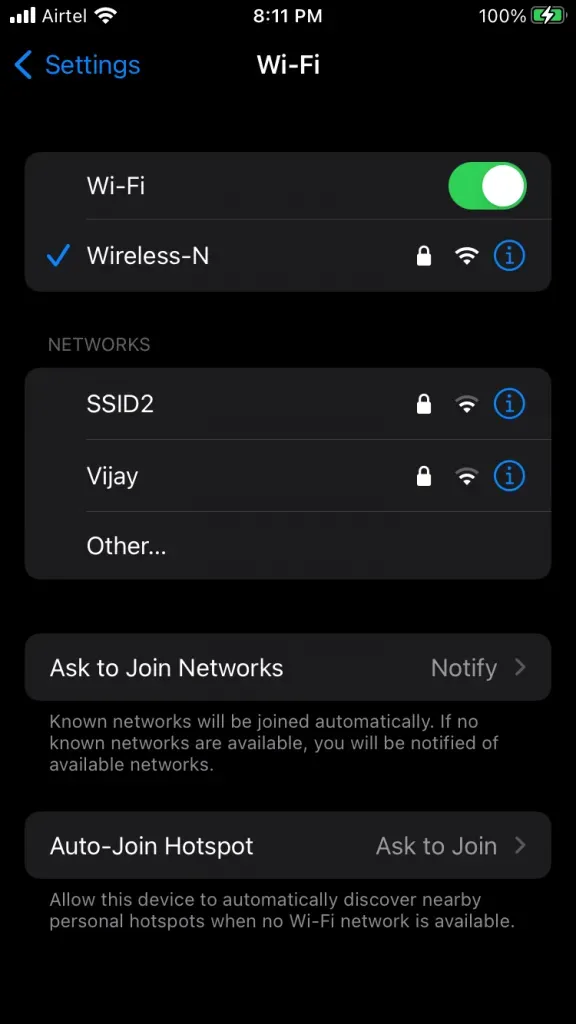
Noklikšķiniet uz pogas (i) blakus pievienotajam tīklam.
4. Velciet uz leju.
Noklikšķiniet uz opcijas “Privātā WiFi adrese”.
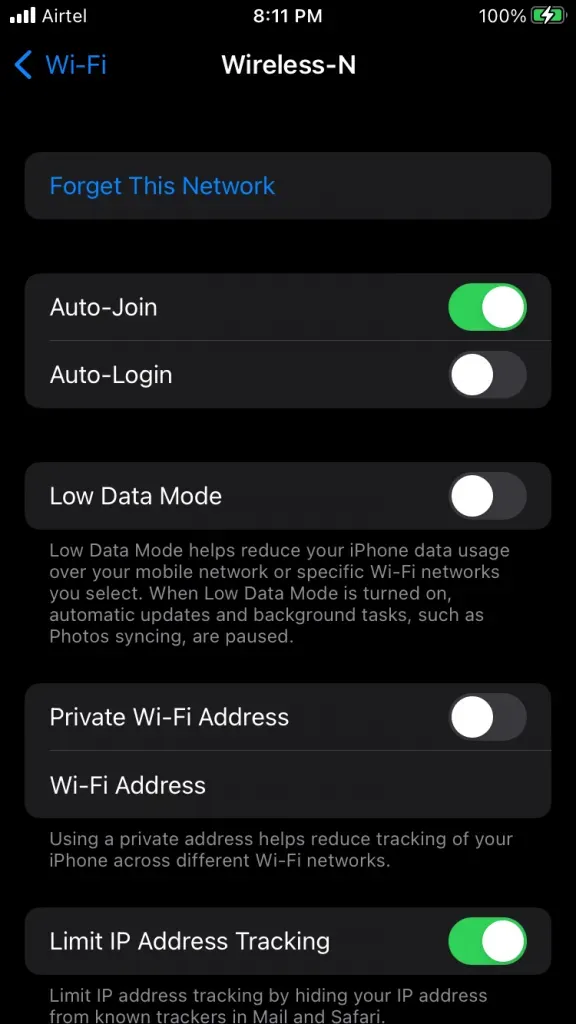
5. Ekrānā parādīsies uznirstošais paziņojums.
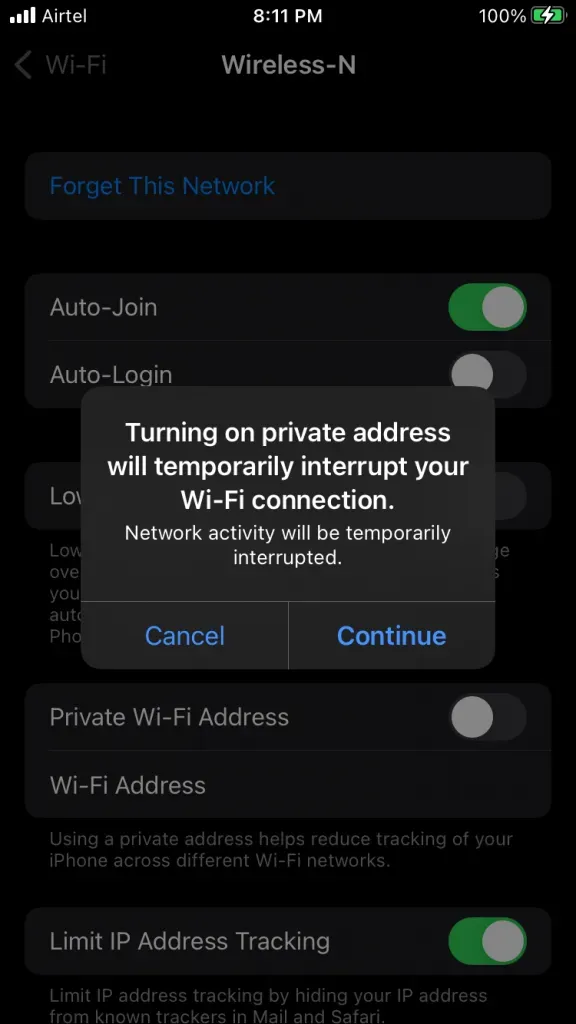
Noklikšķiniet uz pogas “Turpināt”.
6. Vēlreiz pārbaudiet “Privātā Wi-Fi adrese” aktivizēšanu.
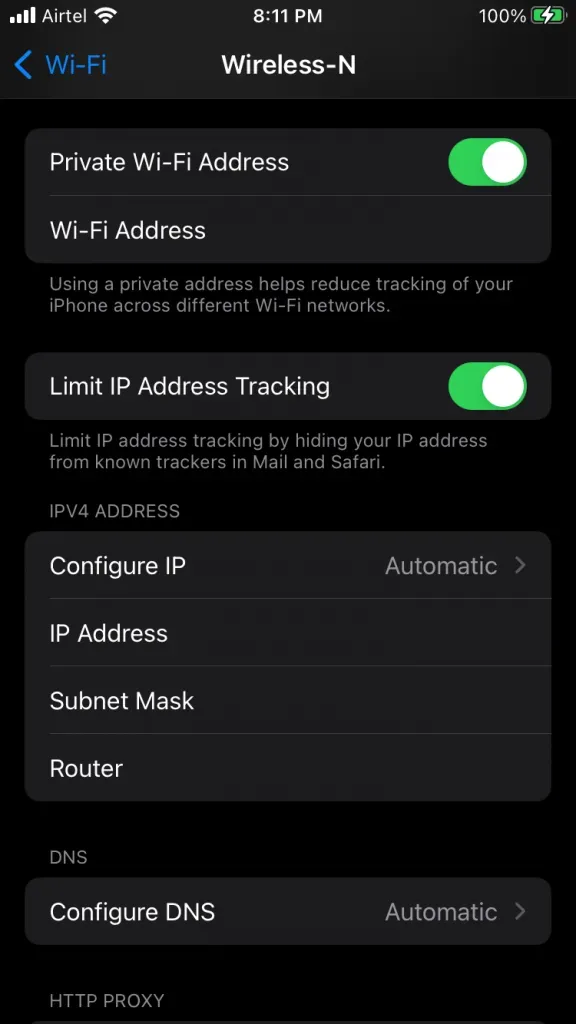
7. Restartējiet savu iPhone.
Atcerieties, ka šī opcija ir jāiespējo tikai tad, kad iPhone ir savienots ar jūsu māju
WiFi maršrutētājs. Es neiesaku lietotājiem ļaut iPhone ignorēt kafejnīcas vai restorāna savienojumu.
Restartējiet iPhone vai iPad — iPhone WiFi konfidencialitātes brīdinājums
Es ilgu laiku neatceros restartēt iPhone. Apple ir optimizējis iOS programmatūru un izmantojis premium daļas, lai nodrošinātu maksimālu veiktspēju. Tomēr elektroniskajām precēm ir ierobežojums, un mums nevajadzētu tos nospiest līdz robežai. Pārstartējiet savu dārgo tālruni. Ļaujiet iOS operētājsistēmai atiestatīt pagaidu failus un vēlreiz startējiet draiverus. Izpildiet norādījumus, ja nedarbojas miega/pamošanās poga vai sānu poga.
1. Pieskarieties lietotnei Iestatījumi.
2. Lietojumprogrammā atlasiet “Vispārīgi”.
3. Velciet uz leju.
4. Noklikšķiniet uz pogas “Izslēgt”.
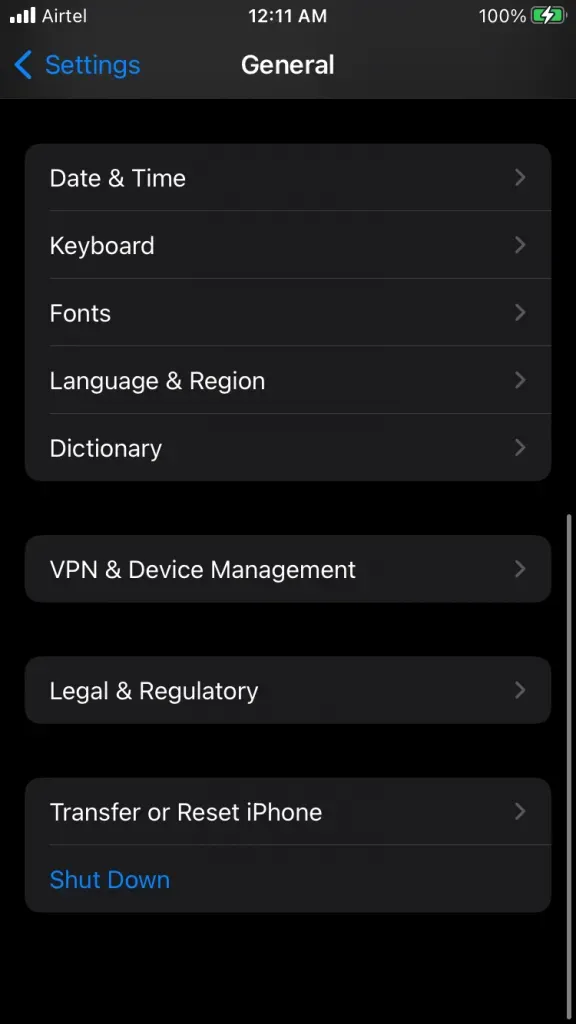
5. Pārvietojiet barošanas slīdni pa labi.
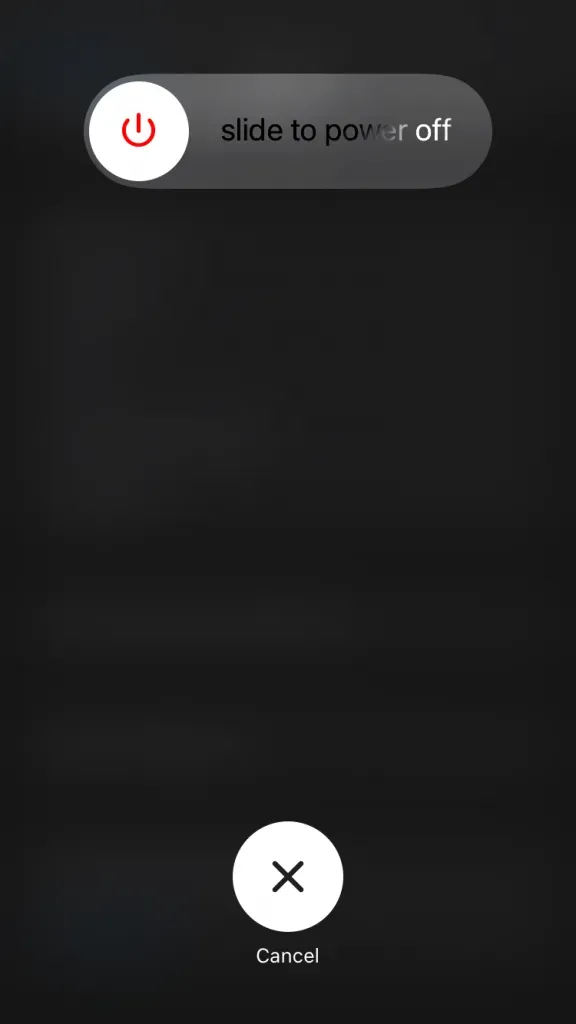
Ļaujiet iPhone gulēt dažas minūtes, un es ļautu tam atpūsties vismaz piecas minūtes.
6. Paceliet apgaismojuma kabeli.
7. Uzlādējiet savu iPhone, izmantojot USB-C vai Lightning kabeli.
Jūsu iPhone tiks pamodināts un tiks atvērts bloķēšanas ekrānā bez miega/pamošanās pogas vai sānu pogas. Ierīces uzlādēšanai izmantojiet Apple sertificētu vai oriģinālo Apple kabeli.
Restartējiet Wi-Fi maršrutētāju
Mums jājūtas slikti par maršrutētāju mūsu mājās. Diemžēl mājas Wi-Fi tīkli neguļ pietiekami daudz un turpina apkalpot savienotās ierīces vairākus mēnešus. Izslēdziet fizisko aparatūru uz piecām minūtēm. Iespējams, maršrutētājā ir programmatūras traucējumi, un jūs varat no tā atbrīvoties, restartējot sistēmu.

A. Izslēdziet maršrutētāju.
b. Atvienojiet strāvas vadu no kontaktligzdas.
V. Ļaujiet maršrutētājam gulēt vismaz piecas minūtes.
Ļaujiet aparatūrai atbrīvot siltumu no korpusa. Varat atiestatīt maršrutētāju, izmantojot sistēmas programmatūru.
1. Maršrutētāja aizmugurē atrodiet savus pieteikšanās akreditācijas datus.
2. Ievadiet IP adresi, lai pieteiktos pārlūkprogrammā. Ievadiet savus pieteikšanās akreditācijas datus tukšajā laukā un noklikšķiniet uz pogas “Pieteikties”.
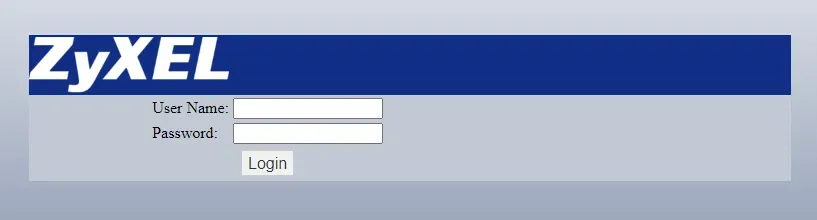
3. Lietotāja interfeiss un opciju nosaukumi var atšķirties atkarībā no modeļa.
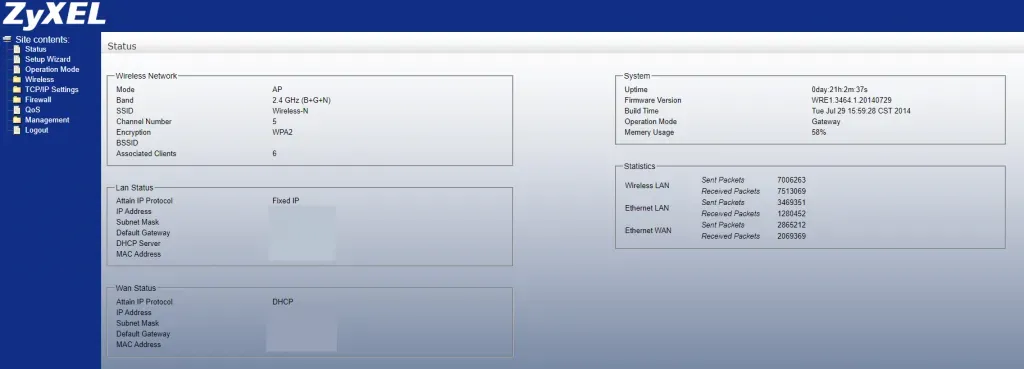
4. Sānjoslā noklikšķiniet uz Iestatīšanas vednis.
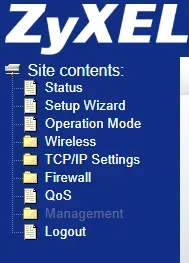
5. Noklikšķiniet uz pogas Saglabāt un ielādēt atkārtoti.
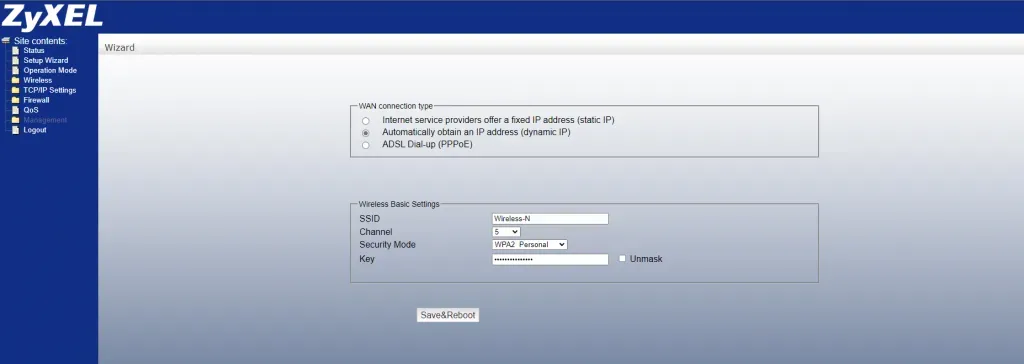
Bezvadu maršrutētājs tiks restartēts pēc dažām sekundēm. Neaizveriet logu un neatceliet secību ar spēku. Internets ir atvienots visās pievienotajās ierīcēs. Bezvadu maršrutētājs pēc dažām minūtēm atjauno savienojumu ar internetu.
Atjauniniet sava Wi-Fi maršrutētāja programmaparatūru
Daudziem mūsdienu bezvadu maršrutētājiem ir uzlabotas funkcijas DNS trafika šifrēšanai. Tomēr programmaparatūrai var būt trūkumi kļūdu un kļūmju veidā. Ražotājiem ir īpaša programmatūras izstrādes komanda, kas strādā aizkulisēs. Viņi apkopo informāciju un atsauksmes no forumiem un iesniedz sūdzības. Es jums parādīšu, kā atjaunināt Wi-Fi maršrutētāja programmaparatūru.
1. Atveriet darbvirsmas klases pārlūkprogrammu.
2. Meklētājprogrammā ievadiet Wi-Fi maršrutētāja modeli un zīmolu.
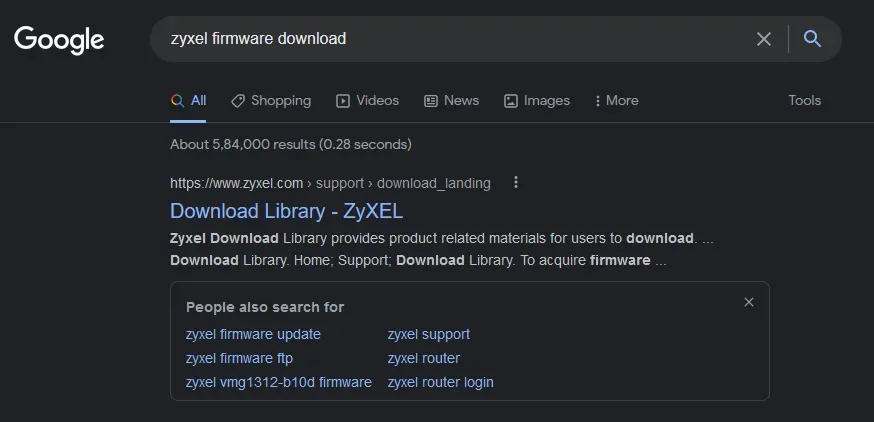
Piemērs: Zyxel NWA50AX programmaparatūras lejupielāde
3. No rezultātiem atlasiet oficiālo tīmekļa lapu.
4. Apstipriniet modeļa numuru un noklikšķiniet uz ikonas Lejupielādēt.
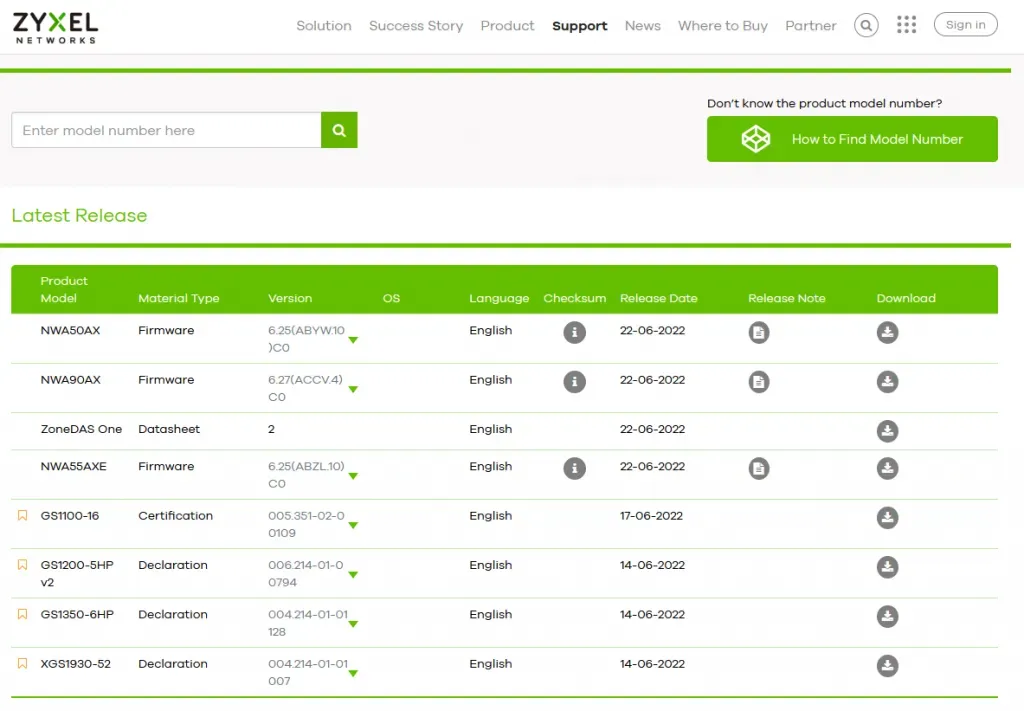
Programmaparatūras faila lielums ir aptuveni 25–50 MB.
5. Atrodiet savus pieteikšanās akreditācijas datus maršrutētāja aizmugurē.
6. Ievadiet IP adresi, lai pieteiktos pārlūkprogrammā. Ievadiet savus pieteikšanās akreditācijas datus tukšajā laukā un noklikšķiniet uz pogas “Pieteikties”.
7. Kreisajā pusē esošajā izvēlnē noklikšķiniet uz opcijas “Pārvaldība”.
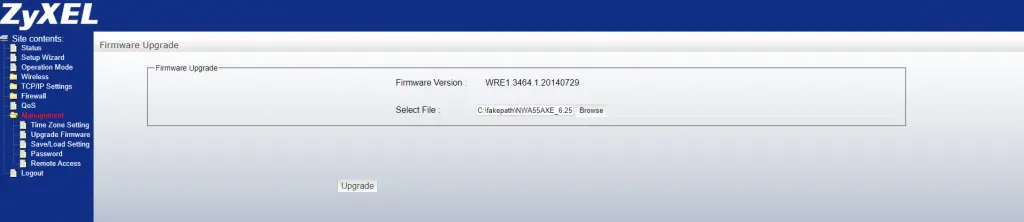
8. Nolaižamajā izvēlnē atlasiet “Update Firmware”.
9. Noklikšķiniet uz pogas Pārlūkot.
10. Izvēlieties lejupielādēto programmaparatūru.
11. Noklikšķiniet uz pogas “Atjaunināt”.
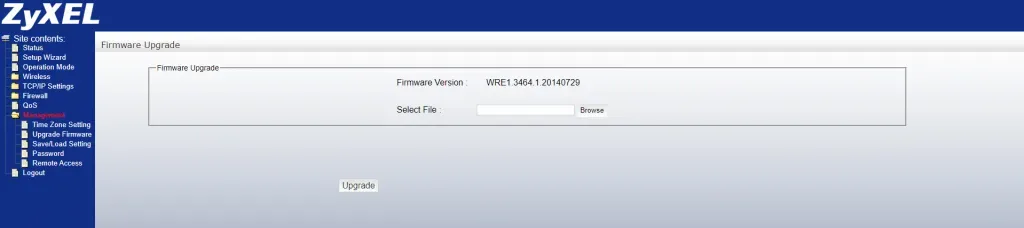
Ļaujiet bezvadu maršrutētājam atjaunināt sistēmas programmaparatūru. Iekārtai ir mazāka apstrādes jauda, tāpēc, lūdzu, uzgaidiet dažas minūtes, lai pabeigtu uzdevumu. Ražotāji neizlaiž programmaparatūras atjauninājumus vecākiem modeļiem, tāpēc nejūtieties slikti.
Pārkonfigurējiet Wi-Fi tīklu
Noņemiet traucējošos savienotos bezvadu tīklus no iPhone vai iPad. Noņemiet tīklu no ierīces un pēc dažām minūtēm pievienojiet tos. iOS programmatūra izdzēš ar Wi-Fi tīklu saistīto informāciju un atiestata saglabātos datus. Varat atkārtoti izveidot savienojumu ar to pašu mājas tīklu un izveidot jaunu failu. Ļaujiet man parādīt, kā iOS programmatūrā izdzēst Wi-Fi tīklu.
1. Sākuma ekrānā atveriet lietotni Iestatījumi.
2. Izvēlieties “Wi-Fi” opcijas.
3. Nospiediet pogu (i) blakus pievienotajam tīklam.
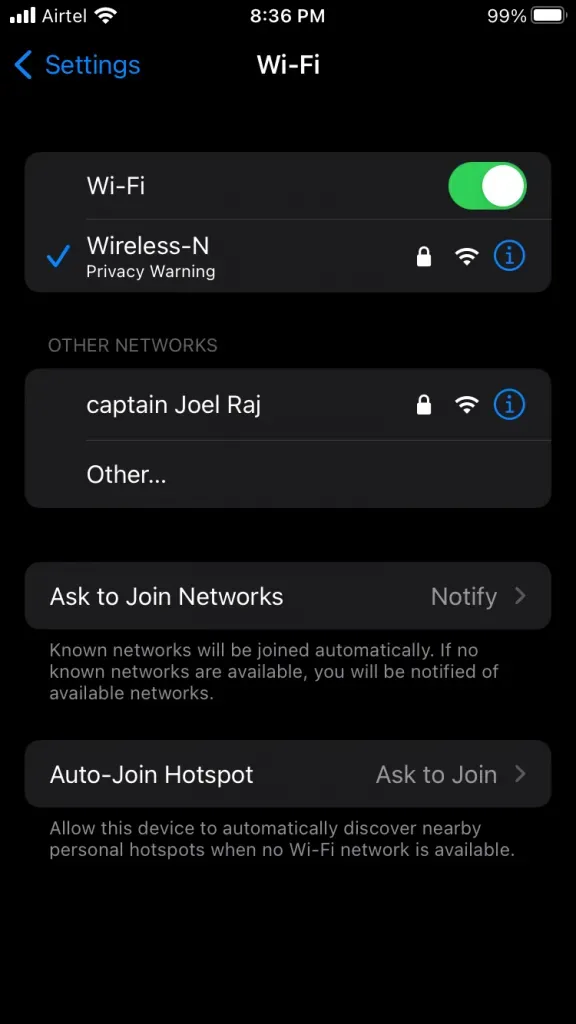
4. Noklikšķiniet uz opcijas “Aizmirstiet šo tīklu”.
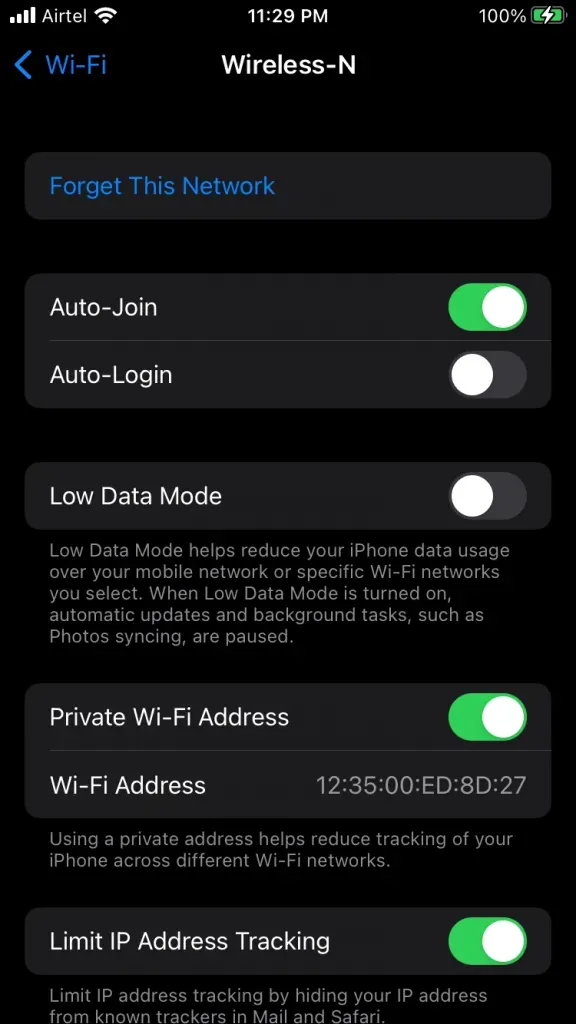
5. Apstiprinājuma panelī noklikšķiniet uz opcijas “Aizmirst”.
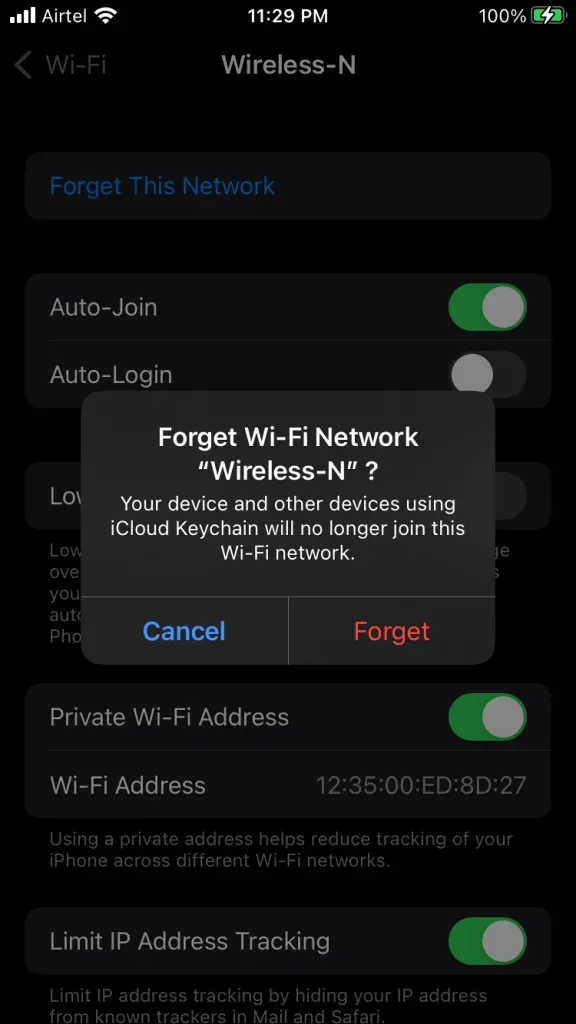
6. Vēlreiz atlasiet mājas tīklu.
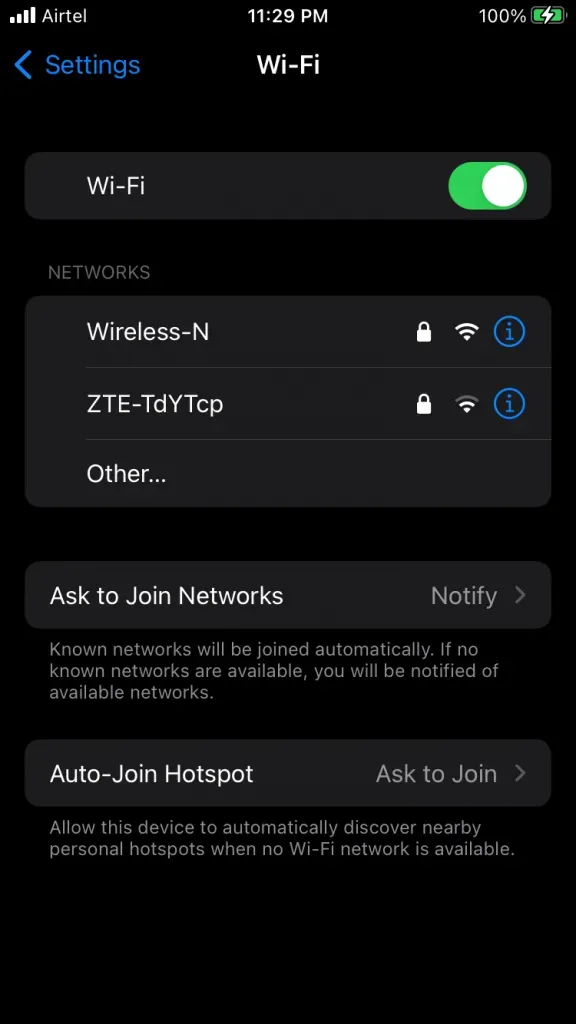
7. Ievadiet savu pašreizējo paroli un pēc tam noklikšķiniet uz pogas “Pievienoties”.
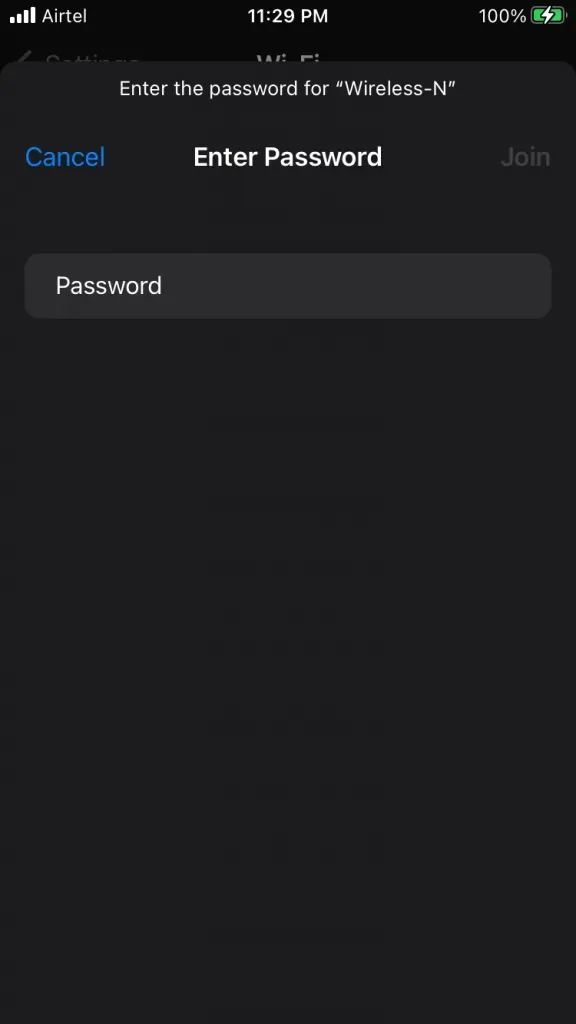
Pēc ierīces pievienošanas internetam restartējiet savu iOS tālruni. Restartējot iPhone vai iPad, tiek restartēti Apple draiveri un pakalpojumi.
Izmantojiet Apple ieteiktos Wi-Fi iestatījumus
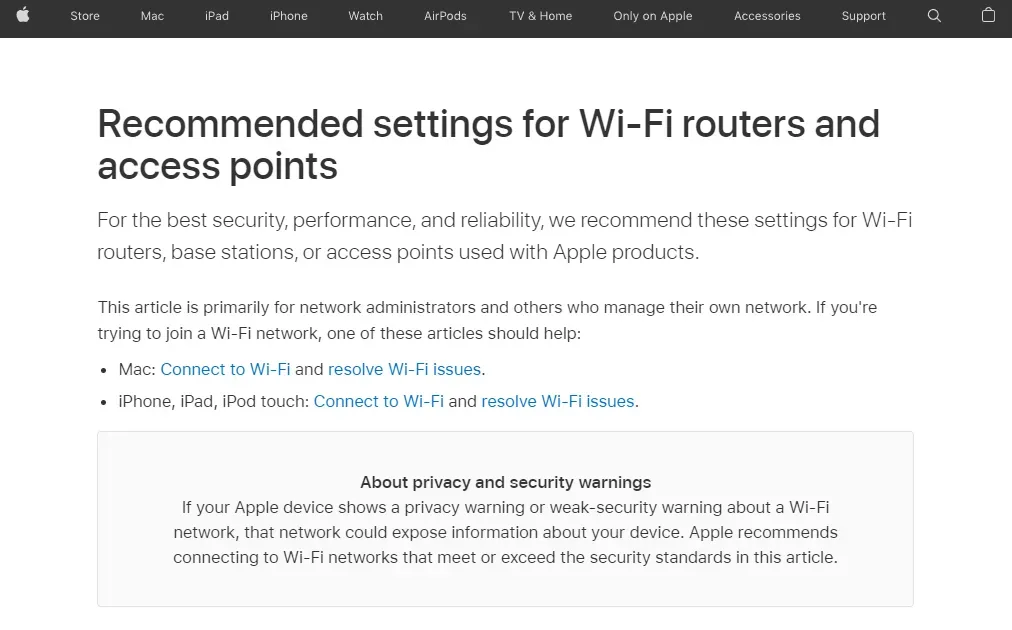
Lai saņemtu palīdzību, jums nav jāsazinās ar Apple atbalsta dienestu. Uzņēmumam ir tehnoloģiju rakstnieki, kuri ir aprakstījuši ieteicamos iestatījumus Wi-Fi maršrutētājiem. Varat izskatīt rokasgrāmatu un veltīt laiku problēmas risināšanai.
Rezultāts | WiFi privātuma brīdinājums
Jums nav jāuztraucas par WiFi privātuma brīdinājumu savā iPhone, ja vien tas nav savienots ar jūsu mājas tīklu. Ja no tā ir atkarīga jūsu dzīve, jums vajadzētu atvienot savu iPhone no Wi-Fi tīkla. Profesionāļiem, piemēram, aktīvistiem un žurnālistiem, ir jāuztraucas par Wi-Fi tīkliem ar privātuma brīdinājumu. Tālāk komentāru sadaļā pastāstiet mums, ko domājat par Wi-Fi privātuma brīdinājumu savā iOS ierīcē.



Atbildēt